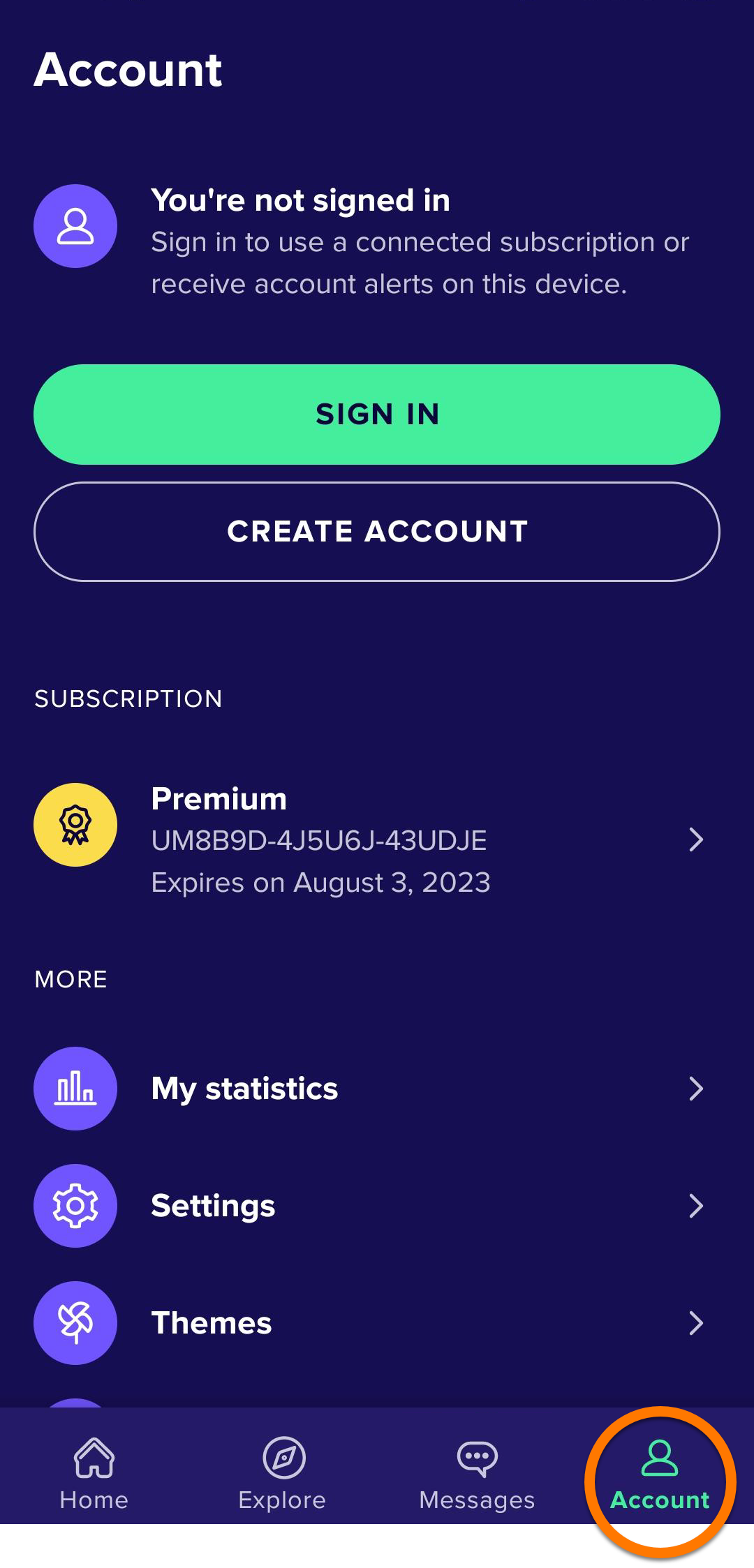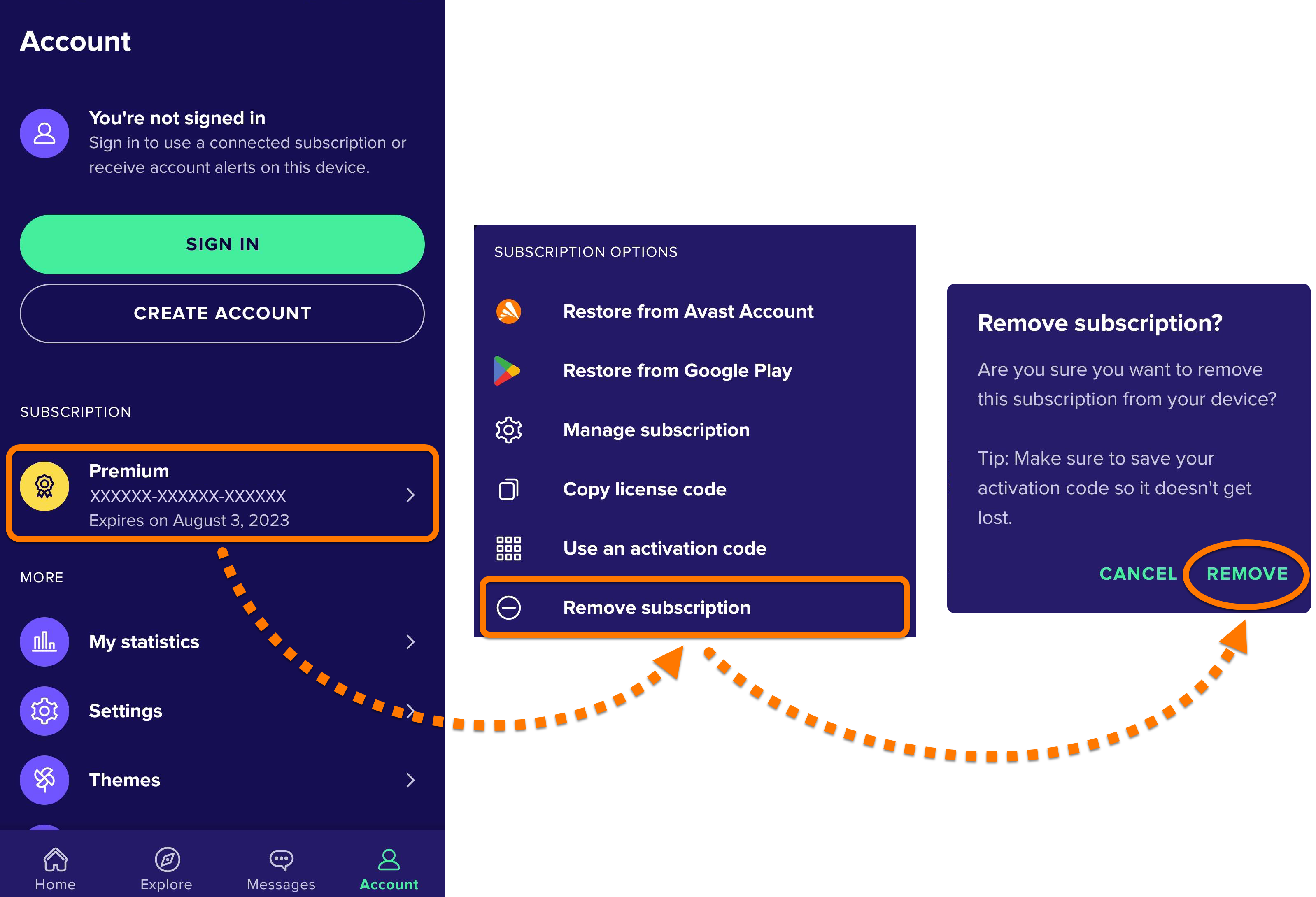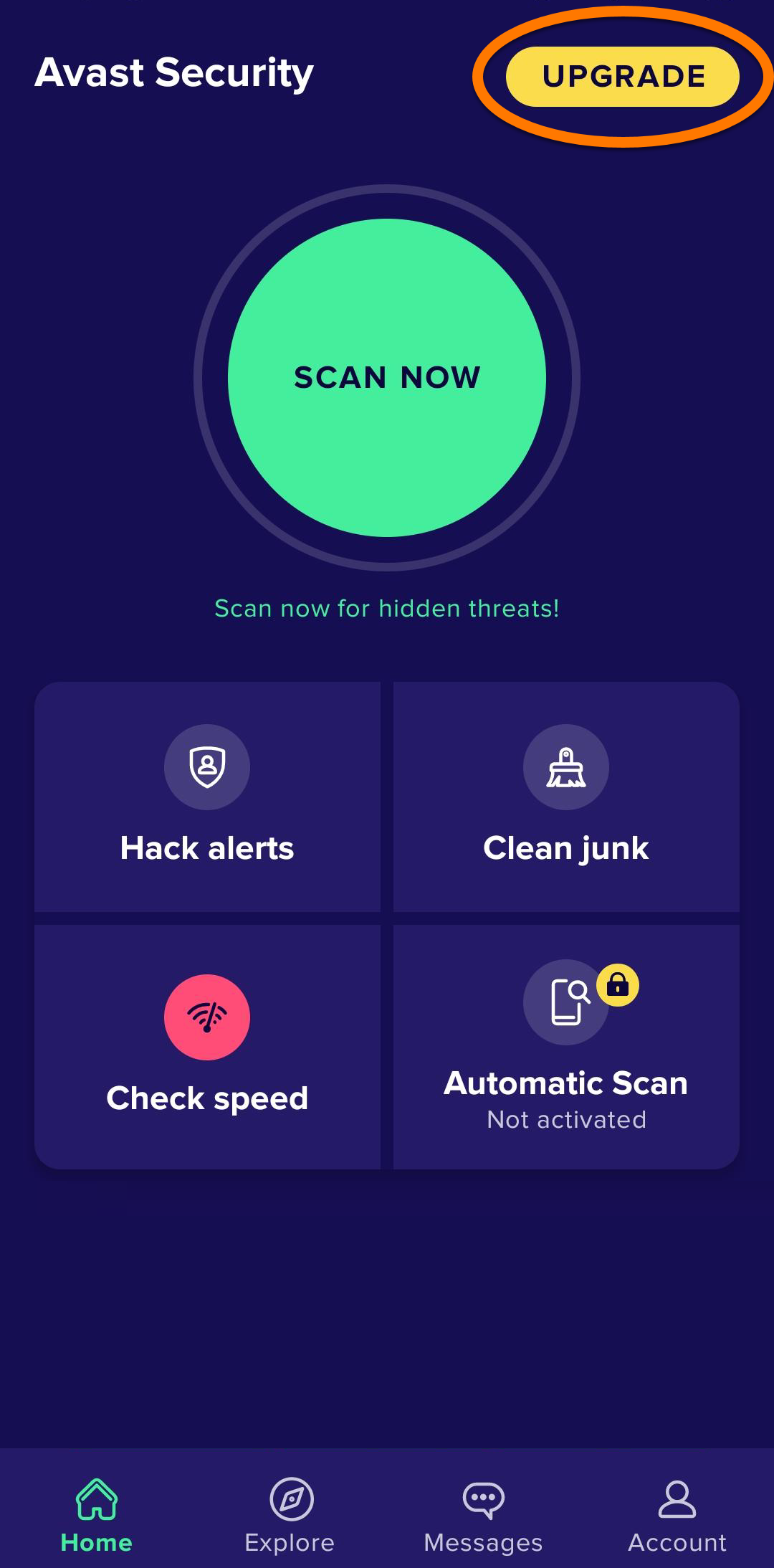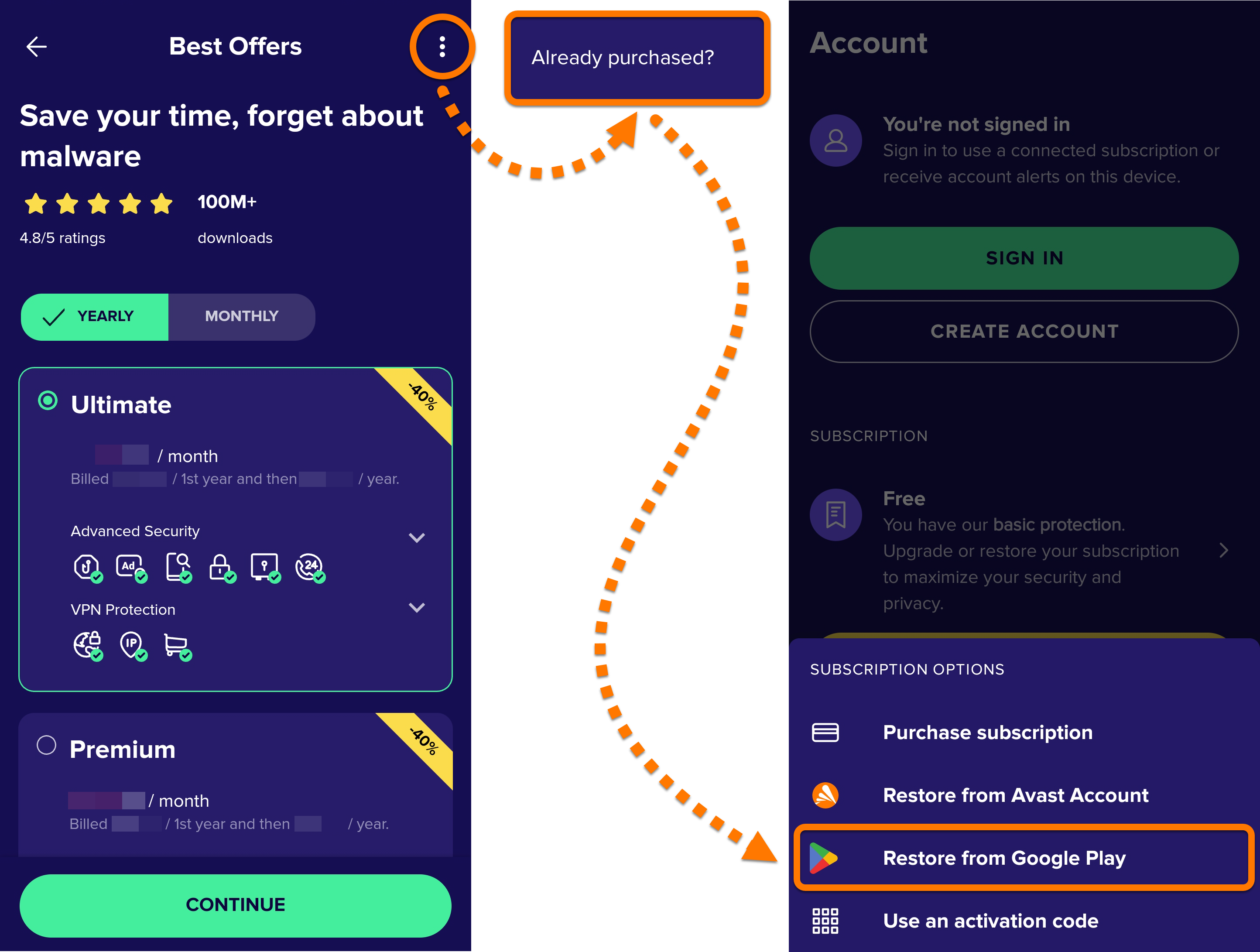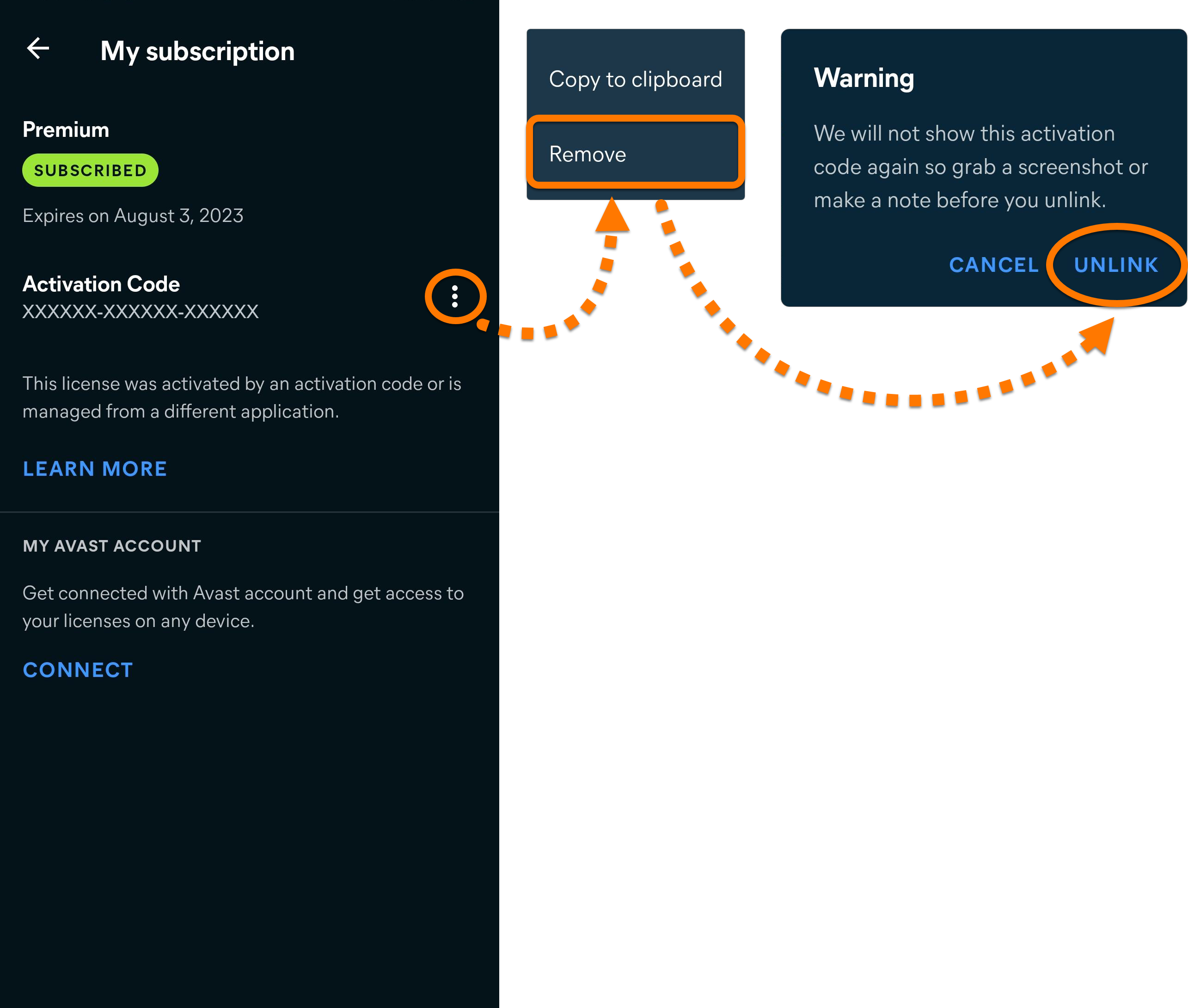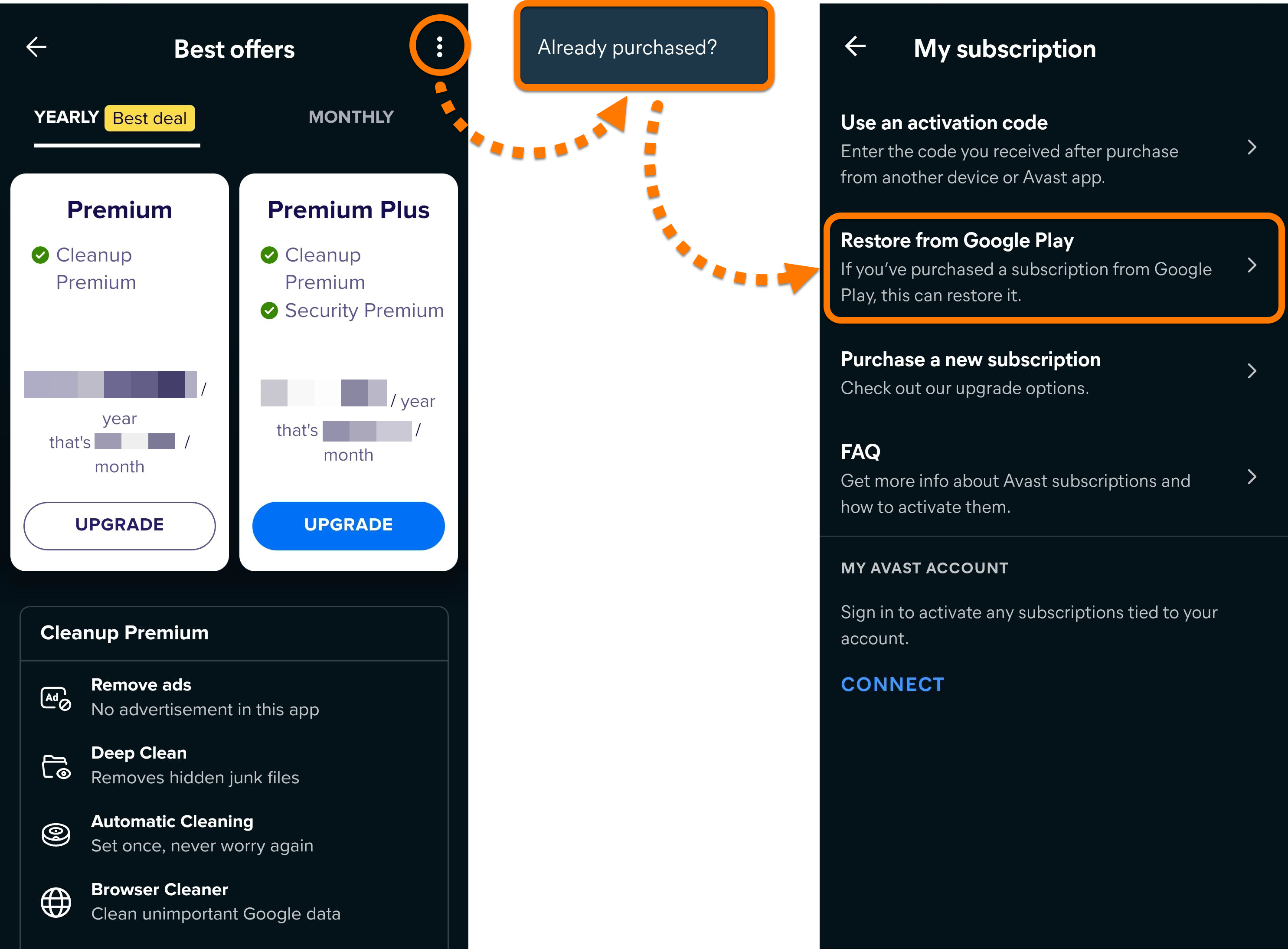In diesem Artikel wird erklärt, wie Sie Ihr Avast-Abonnement von einem Android-Gerät auf ein anderes übertragen und wie Sie ein über den Google Play Store erworbenes Abonnement wiederherstellen können.
Ihr Abonnement übertragen
- Öffnen Sie Avast Mobile Security und tippen Sie auf
 Konto.
Konto. 
- Stellen Sie sicher, dass Sie von Ihrem Avast-Konto abgemeldet sind. Wenn Sie angemeldet sind, tippen Sie erst rechts in den Avast-Kontodaten auf das Symbol Abmelden und dann auf Ja, trennen.
- Notieren Sie sich Ihren Aktivierungscode.

- Wählen Sie Ihr Abonnement aus und tippen Sie dann zur Bestätigung auf Abonnement entfernen ▸ Entfernen.

- Optional können Sie Avast Mobile Security Premium vom bisherigen Gerät deinstallieren. Oder nutzen Sie ab jetzt die kostenlose Version der App.
- Installieren Sie auf dem neuen Gerät Avast Mobile Security aus dem Google Play Store.
- Aktivieren Sie Ihr Abonnement auf dem neuen Gerät.
Ihr Avast Mobile Security-Abonnement ist nun auf dem neuen Gerät aktiviert.
Abonnement wiederherstellen
- Stellen Sie sicher, dass Sie mit dem Google-Konto beim Google Play Store angemeldet sind, das Sie auch beim Kauf von Avast Mobile Security Premium verwendet haben. Eine Anleitung, wie Sie dies überprüfen, finden Sie im folgenden Artikel der Google Play-Hilfe:
- Installieren Sie Avast Mobile Security Premium über den Google Play Store.
- Öffnen Sie Avast Mobile Security Premium und tippen Sie auf Upgrade.

- Tippen Sie auf
⋮Optionen (drei Punkte) ▸ Bereits gekauft? ▸ Von Google Play wiederherstellen.
Die App ruft Ihr Avast Mobile Security Premium-Abonnement automatisch aus dem Google Play Store ab und aktiviert es.
Ihr Abonnement übertragen
- Öffnen Sie Avast Cleanup Premium und tippen Sie auf
☰Menü (drei Balken) ▸ Mein Abonnement.
- Notieren Sie Ihre Aktivierungscode.

- Tippen Sie zur Bestätigung auf
⋮Weitere Optionen ▸ Entfernen ▸ Trennen.
- Deinstallieren Sie optional Avast Cleanup Premium vom bisherigen Gerät. Oder nutzen Sie ab jetzt die kostenlose Version der App.
- Installieren Sie auf dem neuen Gerät Avast Cleanup Premium aus dem Google Play Store.
- Aktivieren Sie Ihr Abonnement auf dem neuen Gerät.
Ihr Abonnement von Avast Cleanup Premium ist nun auf dem neuen Gerät aktiviert.
Abonnement wiederherstellen
- Stellen Sie sicher, dass Sie mit dem Google-Konto beim Google Play Store angemeldet sind, das Sie auch beim Kauf von Avast Cleanup Premium verwendet haben. Eine Anleitung, wie Sie dies überprüfen, finden Sie im folgenden Artikel der Google Play-Hilfe:
- Installieren Sie Avast Cleanup Premium über den Google Play Store.
- Öffnen Sie Avast Cleanup Premium und tippen Sie auf Upgrade.

- Tippen Sie auf
⋮Optionen (drei Punkte) ▸ Bereits gekauft? ▸ Von Google Play wiederherstellen.
Die App ruft Ihr Avast Cleanup Premium-Abonnement automatisch aus dem Google Play Store ab und aktiviert es.
Ihr Abonnement übertragen
- Öffnen Sie Avast SecureLine VPN und tippen Sie auf Einstellungen
 (Zahnradsymbol) ▸ Abonnement.
(Zahnradsymbol) ▸ Abonnement. 
- Notieren Sie sich Ihren Aktivierungscode.

- Tippen Sie auf Gerät aus meinem Abonnement entfernen, und tippen Sie dann zur Bestätigung auf Ja, entfernen.

- Deinstallieren Sie Avast SecureLine VPN vom bisherigen Gerät.
- Installieren Sie auf dem neuen Gerät Avast SecureLine VPN aus dem Google Play Store.
- Aktivieren Sie Ihr Abonnement auf dem neuen Gerät.
Ihr Avast SecureLine VPN-Abonnement ist nun auf dem neuen Gerät aktiviert.
Abonnement wiederherstellen
- Stellen Sie sicher, dass Sie mit dem Google-Konto beim Google Play Store angemeldet sind, das Sie auch beim Kauf von Avast SecureLine VPN verwendet haben. Eine Anleitung, wie Sie dies überprüfen, finden Sie im folgenden Artikel der Google Play-Hilfe:
- Installieren Sie Avast SecureLine VPN aus dem Google Play Store.
- Tippen Sie auf
⋮Optionen (drei Punkte) ▸ Bereits gekauft? ▸ Von Google Play wiederherstellen.
Die App ruft Ihr Avast SecureLine VPN-Abonnement automatisch aus dem Google Play Store ab und aktiviert es.
In diesem Artikel wird erklärt, wie Sie Avast-Abonnements auf Ihrem iPhone oder iPad transferieren oder wiederherstellen können.
Ihr Abonnement übertragen
- Deinstallieren Sie Avast Mobile Security Premium vom bisherigen Gerät.
- Installieren Sie auf dem neuen Gerät Avast Mobile Security aus dem App Store.
- Aktivieren Sie Ihr Abonnement auf dem neuen Gerät.
Ihr Avast Mobile Security-Abonnement ist nun auf dem neuen Gerät aktiviert.
Abonnement wiederherstellen
- Stellen Sie sicher, dass Sie mit der Apple-ID beim App Store angemeldet sind, die Sie auch beim Kauf von Avast Mobile Security Premium verwendet haben. Eine Anleitung, wie Sie dies überprüfen, finden Sie im folgenden Artikel vom Apple-Support:
- Installieren Sie Avast Mobile Security Premium über den App Store.
- Öffnen Sie Avast Mobile Security Premium und tippen Sie auf Upgrade ▸ Bereits gekauft?.

- Wählen Sie Von App Store wiederherstellen.

Die App ruft automatisch Ihr Abonnement von Avast Mobile Security Premium aus dem App Store ab und aktiviert es.
Ihr Abonnement übertragen
- Öffnen Sie Avast SecureLine VPN und tippen Sie auf Einstellungen
 (Zahnradsymbol) ▸ Abonnement.
(Zahnradsymbol) ▸ Abonnement. 
- Notieren Sie sich Ihren Aktivierungscode.

- Tippen Sie auf Gerät aus meinem Abonnement entfernen, und tippen Sie dann zur Bestätigung auf Ja, entfernen.

- Deinstallieren Sie Avast SecureLine VPN vom bisherigen Gerät.
- Installieren Sie auf dem neuen Gerät Avast SecureLine VPN aus dem App Store.
- Aktivieren Sie Ihr Abonnement auf dem neuen Gerät.
Ihr Avast SecureLine VPN-Abonnement ist nun auf dem neuen Gerät aktiviert.
Abonnement wiederherstellen
- Stellen Sie sicher, dass Sie mit der Apple-ID beim App Store angemeldet sind, die Sie auch beim Kauf von Avast SecureLine VPN verwendet haben. Eine Anleitung, wie Sie dies überprüfen, finden Sie im folgenden Artikel vom Apple-Support:
- Installieren Sie Avast SecureLine VPN über den App Store.
- Öffnen Sie Avast SecureLine VPN und tippen Sie auf Bereits gekauft? ▸ Von App Store wiederherstellen.

Die App ruft Ihr Avast SecureLine VPN-Abonnement automatisch aus dem App Store ab und aktiviert es.
Beheben von Aktivierungsproblemen
Wenn Sie Probleme bei der Aktivierung haben, lesen Sie die folgenden Informationen, in denen erklärt wird, wie Sie einige der häufigsten Aktivierungsprobleme beheben können.
Probieren Sie folgende Lösungsansätze aus:
- Prüfen Sie, ob Sie mit dem richtigen Google-Konto verbunden sind. Anweisungen dazu erhalten Sie im folgenden Artikel:
- Prüfen Sie, ob Sie mit dem richtigen iCloud-Konto verbunden sind. Anweisungen dazu erhalten Sie im folgenden Artikel:
- Wenn bei der Aktivierung eine Fehlermeldung angezeigt wird, folgen Sie den Empfehlungen im folgenden Artikel:
- Deinstallieren Sie das Avast-Produkt vollständig und installieren Sie es dann neu. Auf diese Weise können verschiedene Probleme behoben werden, die durch eine falsche Konfiguration oder beschädigte Dateien verursacht werden. Wir empfehlen, die Schritte in den unten verlinkten Artikeln genau zu befolgen:
- Avast Mobile Security Premium: Deinstallation | Installation
- Avast Cleanup Premium: Deinstallation | Installation
- Avast SecureLine VPN: Deinstallation | Installation
Versuchen Sie nach der Neuinstallation erneut, Ihr Abonnement wiederherzustellen oder zu aktivieren.
Weitere Empfehlungen
Weitere Informationen zu den Avast-Produkten für Mobilgeräte finden Sie in den folgenden Artikeln:
- Avast Mobile Security Premium 23.x für Android
- Avast Mobile Security 23.x für Android
- Avast Cleanup Premium 6.x für Android
- Avast SecureLine VPN 6.x für Android
- Avast Security & Privacy 23.x für iOS
- Avast SecureLine VPN 6.x für iOS
- Google Android 8.0 (Oreo, API 26) oder höher
- Apple iOS 13.0 oder höher
- Kompatibel mit iPhone, iPad und iPod touch
Aktualisiert am: 02.06.2022